HP ZBook 15u G3 Mobile Workstation (ENERGY STAR) User Manual
Browse online or download User Manual for Laptops HP ZBook 15u G3 Mobile Workstation (ENERGY STAR). HP ZBook 15u G3 Mobile Workstation Οδηγός χρήσης [kk]
- Page / 113
- Table of contents
- BOOKMARKS
- Οδηγός χρήσης 1
- Πίνακας περιεχομένων 5
- 1 Εισαγωγή 11
- Εύρεση πληροφοριών 12
- Εύρεση πληροφοριών 3 13
- Δεξιά πλευρά 14
- Αριστερή πλευρά 15
- Πάνω πλευρά 17
- Φωτεινές ενδείξεις 18
- Πάνω πλευρά 9 19
- Πάνω πλευρά 11 21
- Πάνω πλευρά 13 23
- Κάτω πλευρά 25
- Μπροστινή πλευρά 25
- 3 Σύνδεση σε δίκτυο 27
- Χρήση του δικτύου WLAN 29
- Δημιουργία δικτύου WLAN 30
- Προστασία του δικτύου WLAN 30
- Σύνδεση σε δίκτυο WLAN 31
- Σύνδεση σε ενσύρματο δίκτυο 33
- Χρήση των συσκευών κατάδειξης 35
- Κλικ με 2 δάχτυλα 37
- Χρήση του πληκτρολογίου 39
- Χρήση των πληκτρολογίων 40
- 5 Πολυμέσα 44
- Σύνδεση ακουστικών 45
- Σύνδεση μικροφώνου 45
- Έναρξη κοινής χρήσης 46
- DisplayPort 48
- (MultiStream Transport) 50
- 6 Διαχείριση ενέργειας 53
- Εργοστασιακή μπαταρία 56
- Έλεγχος τροφοδοτικού AC 60
- Τοποθέτηση κάρτας μνήμης 63
- Αφαίρεση κάρτας μνήμης 63
- Χρήση έξυπνων καρτών 64
- Χρήση συσκευής USB 65
- Σύνδεση συσκευής USB 66
- Αφαίρεση συσκευής USB 66
- 8 Μονάδες δίσκου 68
- Χρήση της Εκκαθάρισης Δίσκου 70
- 9 Ασφάλεια 72
- Χρήση κωδικών πρόσβασης 73
- Ορισμός κωδικού DriveLock 77
- Εισαγωγή κωδικού DriveLock 78
- Αλλαγή των κωδικών DriveLock 79
- (μόνο σε επιλεγμένα μοντέλα) 84
- 10 Συντήρηση 85
- Αποκατάσταση συστήματος 90
- Χρήση του Computer Setup 94
- Ενημέρωση του BIOS 95
- Καθορισμός της έκδοσης BIOS 96
- Λήψη ενημέρωσης του BIOS 96
- 14 Υποστήριξη 101
- Ετικέτες 102
- 15 Προδιαγραφές 103
- 16 Προσβασιμότητα 104
- Β Αντιμετώπιση προβλημάτων 106
- Γ Ηλεκτροστατική εκκένωση 109
- Ευρετήριο 110
Summary of Contents
Οδηγός χρήσης
15 Προδιαγραφές ...
Λήψη της πιο πρόσφατης έκδοσης UEFI: 1. Μεταβείτε στη διεύθυνση http://www.hp.com/go/techcenter/pcdiags. Εμφανίζεται η αρχική σελίδα του HP PC Diagnos
14 ΥποστήριξηΕπικοινωνία με την υποστήριξηΕάν οι πληροφορίες που παρέχονται σε αυτόν τον οδηγό χρήσης ή στη "Βοήθεια και υποστήριξη" δεν απα
ΕτικέτεςΟι ετικέτες που βρίσκονται πάνω στον υπολογιστή παρέχουν πληροφορίες που μπορεί να χρειαστείτε όταν επιλύετε προβλήματα συστήματος ή ταξιδεύετ
15 Προδιαγραφές●Τροφοδοσία εισόδου●Περιβάλλον λειτουργίαςΤροφοδοσία εισόδουΟι πληροφορίες για την τροφοδοσία που περιλαμβάνονται σε αυτή την ενότητα μ
16 ΠροσβασιμότηταHP σχεδιάζει, κατασκευάζει και διαθέτει στην αγορά προϊόντα και υπηρεσίες που μπορούν να χρησιμοποιηθούν από όλους, συμπεριλαμβανομέν
Α Ταξίδια ή αποστολή του υπολογιστήΕάν πρέπει να ταξιδέψετε ή να στείλετε τον υπολογιστή σας κάπου, λάβετε υπόψη τις παρακάτω συμβουλές για την προστα
Β Αντιμετώπιση προβλημάτωνΠόροι αντιμετώπισης προβλημάτων●Ανατρέξτε στις συνδέσεις τοποθεσιών web και στις πρόσθετες πληροφορίες για τον υπολογιστή πο
εκκινηθεί από το σύστημα όταν ο υπολογιστής είναι ενεργοποιημένος αλλά δεν χρησιμοποιείται ή όταν το επίπεδο φόρτισης της μπαταρίας του υπολογιστή είν
Μια εξωτερική συσκευή δεν λειτουργείΕάν μια εξωτερική συσκευή δεν λειτουργεί όπως πρέπει, ακολουθήστε τις παρακάτω συστάσεις:●Ενεργοποιήστε τη συσκευή
Γ Ηλεκτροστατική εκκένωσηΗ ηλεκτροστατική εκκένωση είναι η εκφόρτιση στατικού ηλεκτρισμού κατά την επαφή δύο αντικειμένων, π.χ. το "τίναγμα"
1 ΕισαγωγήΑφού εγκαταστήσετε και δηλώσετε τον υπολογιστή, συνιστάται να ακολουθήσετε τα παρακάτω βήματα για να αξιοποιήσετε πλήρως την έξυπνη επένδυσή
ΕυρετήριοΑαδρανοποίησηεκκίνηση 44έξοδος 44αεραγωγοί, εντοπισμός 5, 15ακουστικά και μικρόφωνο, σύνδεση 35αναστολή λειτουργίαςεκκίνηση 44έξοδος 44αντίγρ
Κκαθαρισμός του υπολογιστή 75καλώδιαUSB 56καλώδιο USB, σύνδεση 56κάμερα web 7, 36κάμερα web, εντοπισμός 7κάρτα μνήμηςαφαίρεση 53τοποθέτηση 53υποστηριζ
εναλλαγή εικόνας οθόνης 30μείωση έντασης ήχου ηχείων 30μείωση φωτεινότητας οθόνης30οπισθοφωτισμός πληκτρολογίου 30περιγραφή 29ρύθμιση έντασης 30σίγαση
φωτεινή ένδειξη μονάδας δίσκου16, 60φωτεινή ένδειξη μπαταρίας 16φωτεινή ένδειξη σίγασης ήχου μικροφώνου, εντοπισμός 9, 10φωτεινή ένδειξη caps lock, εν
Εύρεση πληροφοριώνΈχετε ήδη χρησιμοποιήσει την αφίσα Οδηγίες εγκατάστασης για να ενεργοποιήσετε τον υπολογιστή σας και να εντοπίσετε αυτόν τον οδηγό.
Πόροι Για πληροφορίες σχετικά με τα εξήςπεριοχές όπου η εγγύηση δεν παρέχεται σε έντυπη μορφή, μπορείτε να ζητήσετε ένα έντυπο αντίγραφο από τη διεύθυ
2 Εξοικείωση με τον υπολογιστήΔεξιά πλευράΣτοιχείο Περιγραφή(1) Θύρα (φόρτισης) USB Type-C Συνδέει οποιαδήποτε συσκευή USB με βύσμα Type-C.ΣΗΜΕΙΩΣΗ: Ο
Στοιχείο ΠεριγραφήΣΗΜΕΙΩΣΗ: Βεβαιωθείτε ότι το καλώδιο της συσκευής διαθέτει βύσμα 4 αγωγών που υποστηρίζει έξοδο ήχου (ακουστικά) και είσοδο ήχου (μι
Στοιχείο Περιγραφή(3) Θύρα εξωτερικής οθόνης Χρησιμοποιείται για τη σύνδεση εξωτερικής οθόνης ή προβολέα VGA.(4) Θύρα φόρτισης (τροφοδοτούμενη) USB 3.
Στοιχείο Περιγραφή(4) Φωτεινή ένδειξη κάμερας web Αναμμένη: Η κάμερα web χρησιμοποιείται.(5) Κάμερα web Πραγματοποιεί εγγραφή βίντεο και λήψη φωτογρα
Στοιχείο Περιγραφή(4) Ζώνη TouchPad Μετακινεί το δείκτη και επιλέγει ή ενεργοποιεί στοιχεία στην οθόνη.ΣΗΜΕΙΩΣΗ: Το TouchPad υποστηρίζει επίσης κινή
Στοιχείο Περιγραφή(2) Φωτεινή ένδειξη σίγασης ήχου μικροφώνου●Πορτοκαλί: Ο ήχος του μικροφώνου είναι απενεργοποιημένος.●Σβηστή: Ο ήχος του μικροφώνου
© Copyright 2015 Hewlett-Packard Development Company, L.P.Η ονομασία Bluetooth είναι εμπορικό σήμα που ανήκει στον κάτοχό του και χρησιμοποιείται από
Στοιχείο Περιγραφή●Αναβοσβήνει: Ο υπολογιστής είναι σε αναστολή λειτουργίας, η οποία είναι μια κατάσταση εξοικονόμησης ενέργειας. Ο υπολογιστής διακόπ
Κουμπιά, ηχεία και συσκευή ανάγνωσης δαχτυλικών αποτυπωμάτων (μόνο σε επιλεγμένα μοντέλα)Στοιχείο Περιγραφή(1) Κουμπί λειτουργίας●Όταν ο υπολογιστής ε
Στοιχείο Περιγραφή(4) Κουμπί σίγασης ήχου Πραγματοποιεί σίγαση και επαναφορά του ήχου των ηχείων.(5) Συσκευή ανάγνωσης δαχτυλικών αποτυπωμάτων (μόνο
ΠλήκτραΣΗΜΕΙΩΣΗ: Ανατρέξτε στην εικόνα που ταιριάζει περισσότερο στον υπολογιστή που διαθέτετε.Στοιχείο Περιγραφή(1) Πλήκτρο esc Όταν πατηθεί σε συν
Στοιχείο Περιγραφή(1) Πλήκτρο esc Όταν πατηθεί σε συνδυασμό με το πλήκτρο fn, εμφανίζει πληροφορίες συστήματος.(2) Πλήκτρο fn Όταν πατηθεί σε συνδ
Κάτω πλευράΣτοιχείο Περιγραφή(1) Υποδοχές επιτραπέζιας σύνδεσης (2) Χρησιμοποιούνται για τη σύνδεση προαιρετικής συσκευής επιτραπέζιας σύνδεσης.(2)
Στοιχείο ΠεριγραφήΣΗΜΕΙΩΣΗ: Σε ορισμένα μοντέλα, η φωτεινή ένδειξη ασύρματης λειτουργίας γίνεται πορτοκαλί όταν είναι απενεργοποιημένες όλες οι ασύρμα
3 Σύνδεση σε δίκτυοΜπορείτε να παίρνετε μαζί σας τον υπολογιστή όπου και αν πηγαίνετε. Ωστόσο, ακόμα και όταν βρίσκεστε στο σπίτι, μπορείτε να εξερευν
Για να απενεργοποιήσετε τις ασύρματες συσκευές χρησιμοποιώντας το HP Connection Manager:▲Κάντε δεξί κλικ στο εικονίδιο του HP Connection Manager στην
Χρήση των στοιχείων ελέγχου του λειτουργικού συστήματοςΤο Κέντρο δικτύου και κοινής χρήσης σάς δίνει τη δυνατότητα να ρυθμίσετε μια σύνδεση ή ένα δίκτ
Προειδοποίηση σχετικά με την ασφάλειαΠΡΟΕΙΔ/ΣΗ! Για να μειώσετε την πιθανότητα τραυματισμού λόγω θερμότητας ή υπερθέρμανσης του υπολογιστή, μην τοποθε
Δημιουργία δικτύου WLANΓια να εγκαταστήσετε ένα δίκτυο WLAN και να συνδεθείτε στο Internet, χρειάζεστε τον παρακάτω εξοπλισμό:●Μόντεμ ευρείας ζώνης (D
Η ασύρματη κρυπτογράφηση χρησιμοποιεί ρυθμίσεις ασφαλείας για την κρυπτογράφηση και αποκρυπτογράφηση των δεδομένων που μεταδίδονται μέσω του δικτύου.
Ορισμένες εταιρείες δικτύου κινητής τηλεφωνίας απαιτούν τη χρήση κάρτας SIM. Η κάρτα SIM περιέχει βασικές πληροφορίες για εσάς, όπως τον κωδικό ΡΙΝ, κ
6. Επανασυνδέστε την εξωτερική τροφοδοσία.7. Επανασυνδέστε τις εξωτερικές συσκευές.8. Ενεργοποιήστε τον υπολογιστή.Για να αφαιρέσετε την κάρτα SIM, πι
Για να συνδέσετε το καλώδιο δικτύου, ακολουθήστε τα παρακάτω βήματα:1. Συνδέστε το καλώδιο δικτύου στην υποδοχή δικτύου (1) του υπολογιστή.2. Συνδέστε
4 Περιήγηση μέσω πληκτρολογίου, κινήσεων αφής και συσκευών κατάδειξηςΕκτός από τη χρήση του πληκτρολογίου και του ποντικιού, ο υπολογιστής παρέχει δυν
Ενεργοποίηση και απενεργοποίηση του TouchPadΓια να απενεργοποιήσετε και να ενεργοποιήσετε το TouchPad, πατήστε γρήγορα δύο φορές το κουμπί ενεργοποίησ
Τσίμπημα με 2 δάχτυλα για ζουμΗ κίνηση τσιμπήματος με 2 δάχτυλα για ζουμ σάς δίνει τη δυνατότητα να σμικρύνετε ή να μεγεθύνετε εικόνες και κείμενα.●Γι
●Τοποθετήστε δύο δάχτυλα στη ζώνη του TouchPad και πιέστε για να ανοίξει το μενού επιλογών του επιλεγμένου στοιχείου.Περιστροφή (μόνο σε επιλεγμένα μο
Χρήση του πληκτρολογίουΤο πληκτρολόγιο και το ποντίκι επιτρέπουν την πληκτρολόγηση, την επιλογή στοιχείων, την κύλιση και την εκτέλεση των ίδιων λειτο
iv Προειδοποίηση σχετικά με την ασφάλεια
▲Πατήστε σύντομα το πλήκτρο fn και, στη συνέχεια, πατήστε σύντομα το δεύτερο πλήκτρο του συνδυασμού του πλήκτρου πρόσβασης.Συνδυασμός πλήκτρων πρόσβασ
Χρήση του ενσωματωμένου αριθμητικού πληκτρολογίου (μόνο σε επιλεγμένα μοντέλα)Στοιχείο Περιγραφή(2) Πλήκτρο fn Ενεργοποιεί και απενεργοποιεί το ενσωμα
●Για να χρησιμοποιήσετε τη λειτουργία περιήγησης ενός πλήκτρου του πληκτρολογίου ενώ το αριθμητικό πληκτρολόγιο είναι απενεργοποιημένο, πατήστε και κρ
Όταν η λειτουργία num lock είναι ενεργοποιημένη σε ένα εξωτερικό αριθμητικό πληκτρολόγιο, στον υπολογιστή ανάβει η φωτεινή ένδειξη num lock. Όταν η λε
5 ΠολυμέσαΟ υπολογιστής σας μπορεί να διαθέτει τα ακόλουθα:●Ενσωματωμένο(α) ηχείο(α)●Ενσωματωμένο(α) μικρόφωνο(α)●Ενσωματωμένη κάμερα web●Προεγκατεστη
ΠΡΟΕΙΔ/ΣΗ! Για να αποφύγετε τον κίνδυνο τραυματισμού, ρυθμίστε την ένταση του ήχου προτού φορέσετε τα ακουστικά, τα ακουστικά αυτιών ή το σετ ακουστικ
Για να ελέγξετε τις λειτουργίες ήχου του υπολογιστή σας, ακολουθήστε τα παρακάτω βήματα:1. Επιλέξτε Έναρξη > Πίνακας Ελέγχου > Υλικό και Ήχος &g
2. Αγγίξτε τις δύο κεραίες NFC μεταξύ τους. Μπορεί να ακούσετε έναν ήχο όταν οι κεραίες αναγνωρίσουν η μία την άλλη.ΣΗΜΕΙΩΣΗ: Η κεραία NFC στον υπολογ
VGAΗ θύρα εξωτερικής οθόνης, ή θύρα VGA, είναι μια διασύνδεση αναλογικής προβολής που χρησιμοποιείται για τη σύνδεση μιας εξωτερικής συσκευής προβολής
Για να συνδέσετε μια συσκευή εικόνας ή ήχου στη θύρα DisplayPort:1. Συνδέστε το ένα άκρο του καλωδίου DisplayPort στη θύρα DisplayPort του υπολογιστή.
Πίνακας περιεχομένων1 Εισαγωγή ...
Εντοπισμός και σύνδεση ενσύρματων οθονών μέσω μεταφοράς πολλαπλής ροής (MultiStream Transport)Η μεταφορά πολλαπλής ροής (MultiStream Transport, MST) σ
ΣΗΜΕΙΩΣΗ: Εάν δεν εμφανιστεί αυτό το πλαίσιο διαλόγου, βεβαιωθείτε ότι κάθε εξωτερική συσκευή είναι συνδεδεμένη στη σωστή θύρα του διανομέα. Για περισ
παρέχει εργαλεία για να επιλέγετε και να προβάλλετε μεμονωμένα αρχεία πολυμέσων στη δευτερεύουσα οθόνη σας.Για να ανοίξετε το Intel WiDi Media Share ε
6 Διαχείριση ενέργειαςΣΗΜΕΙΩΣΗ: Ο υπολογιστής μπορεί να διαθέτει κουμπί ή διακόπτη λειτουργίας. Στον παρόντα οδηγό, ο όρος κουμπί λειτουργίας χρησιμοπ
ΠΡΟΣΟΧΗ: Για να μειώσετε τον κίνδυνο πιθανής υποβάθμισης του ήχου και της εικόνας, απώλειας της λειτουργίας αναπαραγωγής ήχου ή εικόνας ή απώλειας πλη
Χρήση του μετρητή ενέργειας και των ρυθμίσεων παροχής ενέργειαςΟ μετρητής ενέργειας βρίσκεται στην περιοχή ειδοποιήσεων, στη δεξιά πλευρά της γραμμής
Εργοστασιακή μπαταρίαΓια να παρακολουθήσετε την κατάσταση της μπαταρίας ή εάν η μπαταρία αποφορτίζεται πολύ γρήγορα, εκτελέστε το εργαλείο "Έλεγχ
Χρήση του εργαλείου "Έλεγχος μπαταρίας"Η "Βοήθεια και υποστήριξη" παρέχει πληροφορίες σχετικά με την κατάσταση της μπαταρίας που ε
ΣΗΜΕΙΩΣΗ: Για περισσότερες πληροφορίες σχετικά με το μετρητή ενέργειας, ανατρέξτε στην ενότητα Χρήση του μετρητή ενέργειας και των ρυθμίσεων παροχής ε
Χρήση εξωτερικής τροφοδοσίας εναλλασσόμενου ρεύματοςΠΡΟΕΙΔ/ΣΗ! Μην φορτίζετε την μπαταρία του υπολογιστή όταν βρίσκεστε σε αεροπλάνο.ΠΡΟΕΙΔ/ΣΗ! Για να
4 Περιήγηση μέσω πληκτρολογίου, κινήσεων αφής και συσκευών κατάδειξης ... 25Χρήση των συσκευών κατάδ
Έλεγχος τροφοδοτικού ACΕλέγξτε το τροφοδοτικό AC εάν ο υπολογιστής παρουσιάζει κάποιο από τα παρακάτω συμπτώματα όταν τον συνδέετε στο ρεύμα:●Ο υπολογ
ΣΗΜΕΙΩΣΗ: Η χρήση των διπλών γραφικών είναι δυνατή μόνο από εφαρμογές πλήρους οθόνης που χρησιμοποιούν το DirectX, έκδοση 10 ή 11.ΣΗΜΕΙΩΣΗ: Για να προ
Χρήση των διπλών γραφικών (μόνο σε επιλεγμένα μοντέλα)Εάν το σύστημά σας διαθέτει διπλά γραφικά (δύο ή περισσότερες πρόσθετες GPU), μπορείτε να ενεργο
7 Εξωτερικές κάρτες και συσκευέςΧρήση συσκευών ανάγνωσης καρτών μνήμης (μόνο σε επιλεγμένα μοντέλα)Οι προαιρετικές κάρτες μνήμης παρέχουν ασφαλή αποθή
3. Πιέστε την κάρτα (1) και, στη συνέχεια, αφαιρέστε την από την υποδοχή (2).ΣΗΜΕΙΩΣΗ: Εάν δεν εξαχθεί η κάρτα, τραβήξτε την έξω από την υποδοχή. Χρήσ
Αφαίρεση έξυπνης κάρτας▲Πιάστε την έξυπνη κάρτα από τις άκρες και τραβήξτε την έξω από τη συσκευή ανάγνωσης έξυπνων καρτών.Χρήση συσκευής USBΗ διασύνδ
Σύνδεση συσκευής USBΠΡΟΣΟΧΗ: Για να μειώσετε τον κίνδυνο πρόκλησης βλάβης στην υποδοχή USB, να ασκείτε ελάχιστη δύναμη κατά τη σύνδεση της συσκευής.▲Σ
Χρήση προαιρετικών εξωτερικών συσκευώνΣΗΜΕΙΩΣΗ: Για περισσότερες πληροφορίες σχετικά με το λογισμικό και τα προγράμματα οδήγησης που απαιτούνται ή για
8 Μονάδες δίσκουΧειρισμός μονάδων δίσκουΠΡΟΣΟΧΗ: Οι μονάδες δίσκου είναι ευαίσθητα εξαρτήματα υπολογιστή και πρέπει να τις χειρίζεστε με προσοχή. Πριν
Intel Smart Response Technology (μόνο σε επιλεγμένα μοντέλα)Η λειτουργία Intel® Smart Response Technology (SRT) είναι μια λειτουργία αποθήκευσης στη μ
Εντοπισμός και σύνδεση ενσύρματων οθονών μέσω μεταφοράς πολλαπλής ροής (MultiStream Transport) ...
ΣΗΜΕΙΩΣΗ: Τα Windows περιλαμβάνουν τη λειτουργία "Έλεγχος λογαριασμού χρήστη" για τη βελτίωση της ασφάλειας του υπολογιστή. Για εργασίες όπω
Χρήση της τεχνολογίας RAID (μόνο σε επιλεγμένα μοντέλα)Η τεχνολογία RAID δίνει τη δυνατότητα σε έναν υπολογιστή να χρησιμοποιεί δύο ή περισσότερες μον
9 ΑσφάλειαΠροστασία του υπολογιστήΟι τυπικές λειτουργίες ασφαλείας που παρέχουν τα Windows και το Computer Setup Utility (BIOS), το οποίο δεν αποτελεί
Κίνδυνος για τον υπολογιστή Λειτουργία ασφαλείαςΜη εξουσιοδοτημένη απομάκρυνση του υπολογιστή Υποδοχή καλωδίου ασφαλείας (χρήση με προαιρετικό καλώδιο
Κωδικός πρόσβασης ΛειτουργίαΣΗΜΕΙΩΣΗ: Ο ορισμός κωδικού πρόσβασης διαχειριστή των Windows δεν συνεπάγεται και ορισμό κωδικού πρόσβασης διαχειριστή του
5. Όταν σας ζητηθεί, πληκτρολογήστε ξανά το νέο κωδικό πρόσβασης για επιβεβαίωση.6. Για να αποθηκεύσετε τις αλλαγές και να πραγματοποιήσετε έξοδο από
Χρησιμοποιήστε τα πλήκτρα βέλους για να επιλέξετε Main (Βασικό) > Save Changes and Exit (Αποθήκευση αλλαγών και έξοδος) και έπειτα πατήστε το πλήκτ
Ορισμός κωδικού DriveLockΓια να ορίσετε έναν κωδικό DriveLock στο Computer Setup, ακολουθήστε τα παρακάτω βήματα:1. Ενεργοποιήστε τον υπολογιστή και,
Εισαγωγή κωδικού DriveLockΒεβαιωθείτε ότι ο σκληρός δίσκος είναι τοποθετημένος στον υπολογιστή (όχι σε προαιρετική συσκευή επιτραπέζιας σύνδεσης ή εξω
Αλλαγή των κωδικών DriveLockΓια να αλλάξετε έναν κωδικό DriveLock στο Computer Setup, ακολουθήστε τα παρακάτω βήματα:1. Ενεργοποιήστε τον υπολογιστή κ
Τοποθέτηση έξυπνης κάρτας ... 54Αφαίρεση έξυπ
Κατάργηση της προστασίας DriveLockΓια να καταργήσετε την προστασία DriveLock από το Computer Setup, ακολουθήστε τα παρακάτω βήματα:1. Ενεργοποιήστε το
Εισαγωγή κωδικού αυτόματης λειτουργίας DriveLockΓια να ενεργοποιήσετε έναν κωδικό αυτόματης λειτουργίας DriveLock στο Computer Setup, ακολουθήστε τα π
Χρήση του λογισμικού προστασίας από ιούςΌταν χρησιμοποιείτε τον υπολογιστή για πρόσβαση σε e-mail, σε δίκτυο ή στο Internet, ενδέχεται να τον εκθέσετε
1. Εκτελέστε το Windows Update αμέσως μόλις εγκαταστήσετε τον υπολογιστή2. Στη συνέχεια, πρέπει να εκτελείτε το Windows Update σε μηνιαία βάση.3. Πραγ
Χρήση της συσκευής ανάγνωσης δαχτυλικών αποτυπωμάτων (μόνο σε επιλεγμένα μοντέλα)Επιλεγμένα μοντέλα υπολογιστών διαθέτουν ενσωματωμένη συσκευή ανάγνωσ
10 ΣυντήρησηΚαθαρισμός του υπολογιστήΧρησιμοποιήστε τα παρακάτω προϊόντα για να καθαρίσετε τον υπολογιστή σας με ασφάλεια:●Χλωριούχο διμεθυλοβενζυλαμμ
Καθαρισμός του TouchPad, του πληκτρολογίου ή του ποντικιούΠΡΟΕΙΔ/ΣΗ! Για να μειώσετε τον κίνδυνο ηλεκτροπληξίας ή πρόκλησης βλάβης στα εσωτερικά στοιχ
Χρήση του SoftPaq Download ManagerΤο HP SoftPaq Download Manager (SDM) είναι ένα εργαλείο που παρέχει γρήγορη πρόσβαση σε πληροφορίες σχετικά με τα So
11 Δημιουργία αντιγράφων ασφαλείας και αποκατάστασηΟ υπολογιστής σας διαθέτει εργαλεία της HP και των Windows που σας βοηθούν να προστατεύετε τα δεδομ
Οδηγίες●Κατά τη δημιουργία μέσων αποκατάστασης ή τη δημιουργία αντιγράφων ασφαλείας σε δίσκους, χρησιμοποιήστε οποιονδήποτε από τους ακόλουθους τύπους
Συσκευή ανάγνωσης δαχτυλικών αποτυπωμάτων ... 7410 Συντήρηση ...
διαστήματα, προκειμένου τα αντίγραφα αυτά να είναι όσο το δυνατόν πιο ενημερωμένα. Θα πρέπει να δημιουργήσετε επίσης μέσα επιδιόρθωσης συστήματος Wind
λειτουργία "Επιδιόρθωση εκκίνησης" των Windows προκειμένου να επιδιορθώσετε προβλήματα που ενδεχομένως αποτρέπουν τη σωστή εκκίνηση των Wind
1. Εάν είναι δυνατό, δημιουργήστε αντίγραφα ασφαλείας όλων των προσωπικών σας αρχείων.2. Εάν είναι δυνατό, ελέγξτε εάν υπάρχει διαμέρισμα των Windows.
τον κόσμο, επισκεφτείτε τη διεύθυνση http://welcome.hp.com/country/us/en/wwcontact_us.html. Μπορείτε επίσης να παραγγείλετε το DVD καλώντας την υποστή
12 Computer Setup (BIOS), TPM και HP Sure StartΧρήση του Computer SetupΤο Computer Setup ή BIOS (βασικό σύστημα εισόδου/εξόδου) ελέγχει την επικοινωνί
Για έξοδο από τα μενού του Computer Setup, χρησιμοποιήστε μία από τις παρακάτω μεθόδους:●Για να πραγματοποιήσετε έξοδο από το Computer Setup χωρίς να
Ορισμένα πακέτα λήψης περιέχουν ένα αρχείο με το όνομα Readme.txt, που περιλαμβάνει πληροφορίες σχετικά με την εγκατάσταση και την αντιμετώπιση προβλη
αναγνωριστικό. Ενδέχεται να χρειαστείτε τις πληροφορίες αυτές για να εντοπίσετε την ενημέρωση αργότερα, αφού πραγματοποιήσετε λήψη στο σκληρό δίσκο.β.
Ρυθμίσεις TPM στο BIOS (μόνο για επιλεγμένα προϊόντα) ΣΗΜΑΝΤΙΚΟ: Πριν ενεργοποιήσετε τη λειτουργία της μονάδας Trusted Platform Module (TPM), πρέπει ν
13 HP PC Hardware Diagnostics (UEFI)Το HP PC Hardware Diagnostics είναι ένα εργαλείο UEFI που σας επιτρέπει να εκτελείτε διαγνωστικούς ελέγχους για να





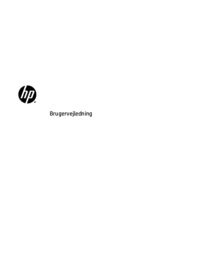

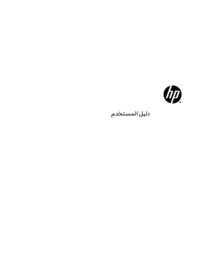






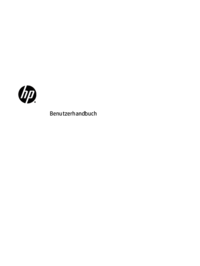




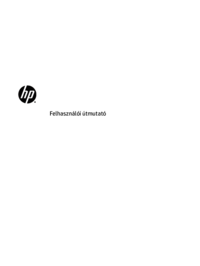
 (111 pages)
(111 pages) (122 pages)
(122 pages) (84 pages)
(84 pages) (119 pages)
(119 pages) (90 pages)
(90 pages) (102 pages)
(102 pages) (93 pages)
(93 pages)







Comments to this Manuals